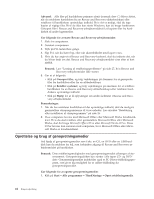Lenovo ThinkCentre M57 Danish (User guide) - Page 30
Sikkerhedskopierings- og retableringsfunktioner, Indsæt Start Recovery-disken i CD- eller DVD-drevet.
 |
View all Lenovo ThinkCentre M57 manuals
Add to My Manuals
Save this manual to your list of manuals |
Page 30 highlights
v Windows Vista: Brug produktretableringsdiske til kun at retablere det oprindelige indhold. Hvis du bruger produktretableringsdiske i Windows XP, har du mulighed for at åbne Rescue And Recovery-arbejdsområdet og vælge mellem forskellige genoprettelsesfunktioner. Hvis du bruger produktretableringsdiske i Windows Vista, bliver du bedt om at indsætte dine produktretableringsdiske, hvorefter du bliver ført gennem processen til retablering fra det oprindelige indhold. Gør følgende for at bruge produktretableringsdiskene under Windows XP: Advarsel: Alle filer, der aktuelt findes på harddisken, bliver slettet og erstattet af det oprindelige indhold, når du retablerer indholdet fra produktretableringsdiskene. Under retableringen får du mulighed for at gemme en eller flere filer på harddisken til andre medier, før data slettes. 1. Indsæt Start Recovery-disken i CD- eller DVD-drevet. 2. Genstart computeren. 3. Efter et kort øjeblik åbnes Rescue and Recovery-arbejdsområdet. Bemærk: Hvis Rescue and Recovery-arbejdsområdet ikke åbnes, er startenheden (CD- eller DVD-drevet) måske ikke angivet korrekt i BIOS-startsekvensen. Der er flere oplysninger i afsnittet "Angivelse af en genopretningsenhed i startsekvensen" på side 27. 4. Klik på Retablér systemet på Rescue and Recovery-menuen. 5. Følg vejledningen på skærmen. Indsæt den korrekte produktretableringsdisk, når du bliver bedt om det. Gør følgende for at bruge produktretableringsdiskene under Windows Vista: Advarsel: Alle filer, der aktuelt findes på harddisken, bliver slettet og erstattet af det oprindelige indhold, når du retablerer indholdet fra produktretableringsdiskene. 1. Indsæt Start Recovery-disken i CD- eller DVD-drevet. 2. Genstart computeren.Efter et kort øjeblik åbnes Rescue and Recovery-arbejds- området. 3. Følg vejledningen på skærmen. Indsæt den korrekte produktretableringsdisk, når du bliver bedt om det. Bemærk: Når du har retableret harddisken til det oprindelige indhold, skal du muligvis geninstallere nogle programmer og styreprogrammer. Der er flere oplysninger i "Brug af Rescue and Recovery-arbejdsområdet" på side 23. Sikkerhedskopierings- og retableringsfunktioner Ved hjælp af programmet Rescue and Recovery kan du sikkerhedskopiere hele harddiskens indhold, herunder styresystem, datafiler, programmer og personlige indstillinger. Du kan angive, hvor programmet Rescue and Recovery skal placere sikkerhedskopien: v I et beskyttet område på harddisken v På en ekstra harddisk i computeren v På en eksternt tilsluttet USB-harddisk 22 Brugervejledning